Si eres de los que han cambiado de Android al iOS, ya debes estar molesto por su función de descarga, más bien por la falta de ella.
Aparte de algunos archivos PDF, que podrás descargar directamente (si tienes suerte), tendrás que marcar la página o añadirla a tu lista de lectura y ya está. Qué lástima, ¿verdad?
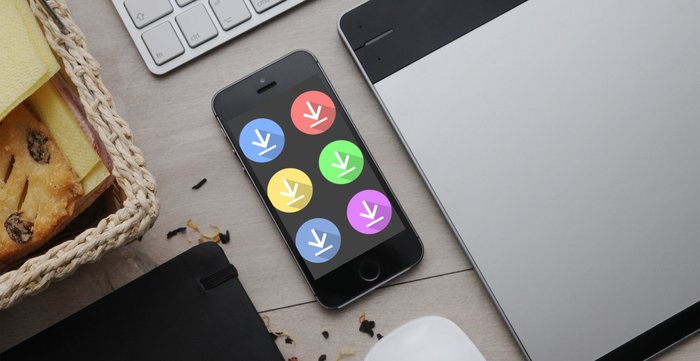
Sin embargo, no todo está perdido todavía. Hemos hecho un poco de trabajo de campo y hemos encontrado la solución perfecta para descargar cualquier tipo de archivo en el iPhone. El proceso es tan fácil como el 1-2-3 y apenas toma un minuto para configurarlo.
Naturalmente, tendríamos que recurrir a la ayuda de una aplicación de terceros y la aplicación del momento es Downloader. Esta aplicación se rige por el mantra de «Todo y cualquier cosa puede ser descargada».
Downloader sigue el mantra de «Todo y cualquier cosa puede ser descargado».
No sólo te permite descargar archivos en tu iPhone, sino que también te permite verlos y transferirlos directamente. Así que, sin más preámbulos, veamos cómo se hace.
Ver también : Cómo transferir rápidamente videos o música a iPhone usando VLC, sin iTunes
Tabla de contenidos [mostrar]
Paso 1: Abrir el sitio de descarga de archivos
Una vez lanzada la aplicación, abra el sitio de descarga de archivos y pulse sobre el archivo que necesita descargar.
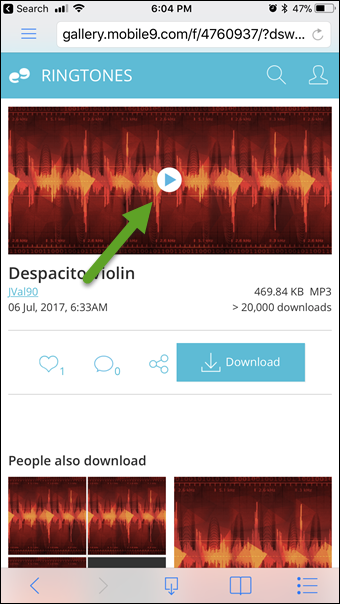
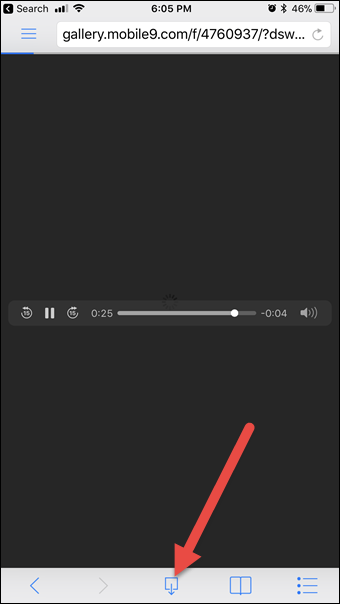
Esta acción hará que el archivo se reproduzca, de forma similar a la de Safari.
Ver más: 2 consejos para una navegación productiva y segura en Safari
Paso 2: Prepárate para guardar y compartir
Una vez hecho esto, toque el icono de Descarga en la parte inferior de la pantalla y ya está. Simple, ¡vea!
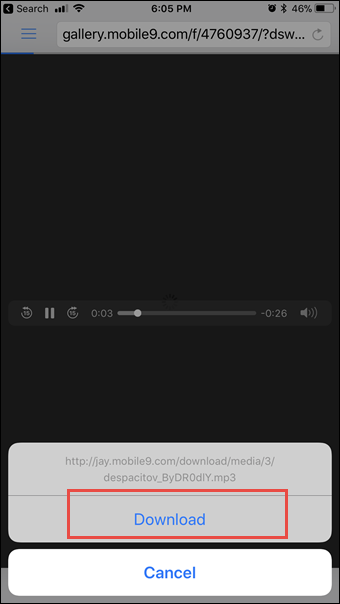
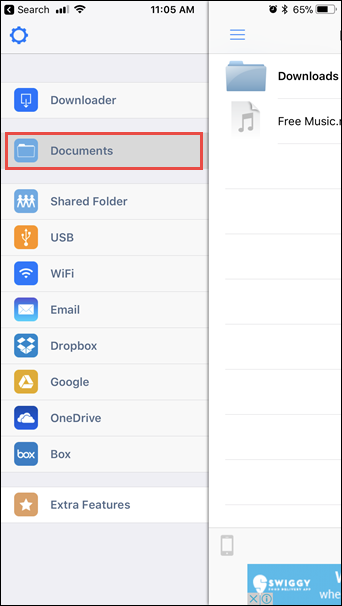
Los elementos descargados se pueden ver en la carpeta Documentos.Si pulsa sobre un archivo determinado, se abrirá mientras que si pulsa el pequeño icono (i) situado junto a él, se abrirán las distintas opciones de compartición.Ahora sólo tiene que pulsar sobre el icono Compartir en la esquina superior derecha.
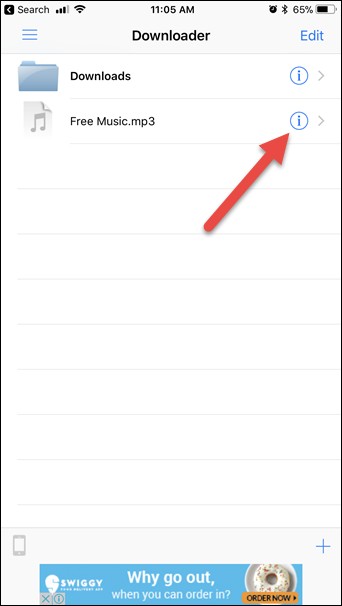
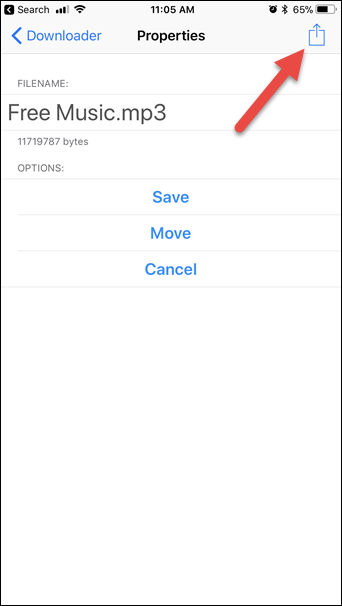
Una vez hecho esto, puede compartirlo directamente mediante WhatsApp o cualquier otro servicio de mensajería.
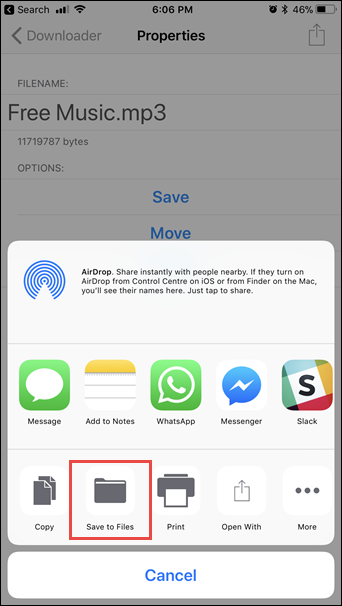
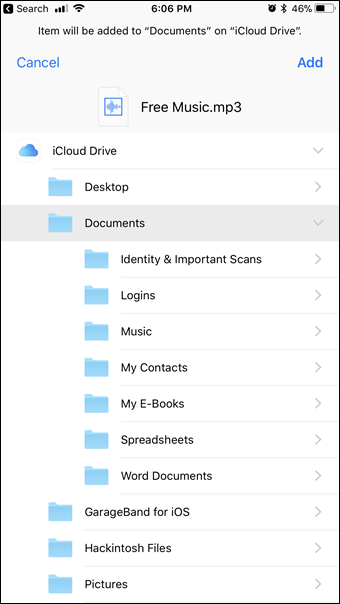
Si quieres subir el archivo directamente a iCloud, la opción Guardar en Archivos haría el truco.
Consulta también : Cómo crear un tono de llamada desde cualquier pista en el iPhone de forma gratuita sin iTunes
Característica adicional: Compartir Wi-Fi
La aplicación Downloader para iOS soporta múltiples descargas simultáneas. Sin embargo, la característica más interesante es la función Wi-Fi Sharing integrada.
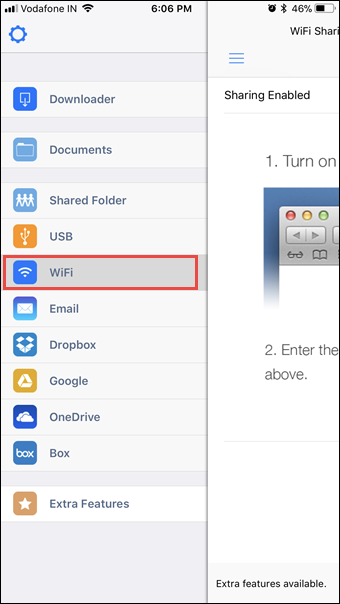
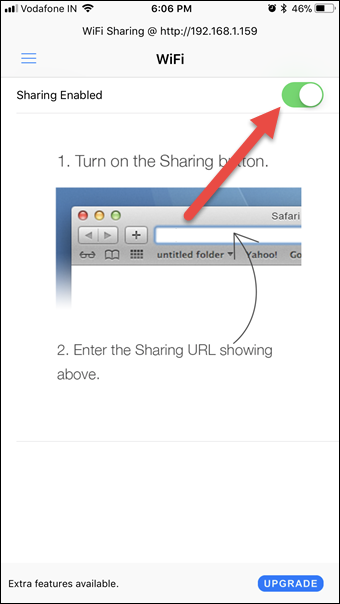
Todo lo que tienes que hacer es deslizarte, abrir el menú de ajustes y tocar la opción de Wi-Fi. Cambie el botón Compartir habilitado, que mostrará una dirección IP.
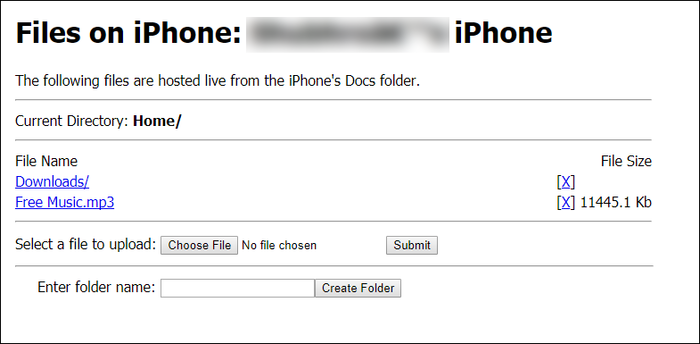
Ahora, abre la dirección en tu PC o Mac y podrás ver los archivos compartidos. La página es muy básica, sin embargo, cumple el propósito. Sólo tienes que hacer clic en cualquier archivo para descargarlo en tu sistema.
Ver más : Guía de la batería del iPhone: Cargar tu iPhone de la manera correcta
Saca el máximo partido a tu iPhone
Así es como puedes descargar casi cualquier tipo de archivos en tu iPhone. La mejor parte es que puedes ver los documentos sin conexión. Otro punto a favor es que el Downloader no tiene demasiados anuncios.
Ver Siguiente : Cómo arreglar la grabación de pantalla de iOS 11 El audio no funciona